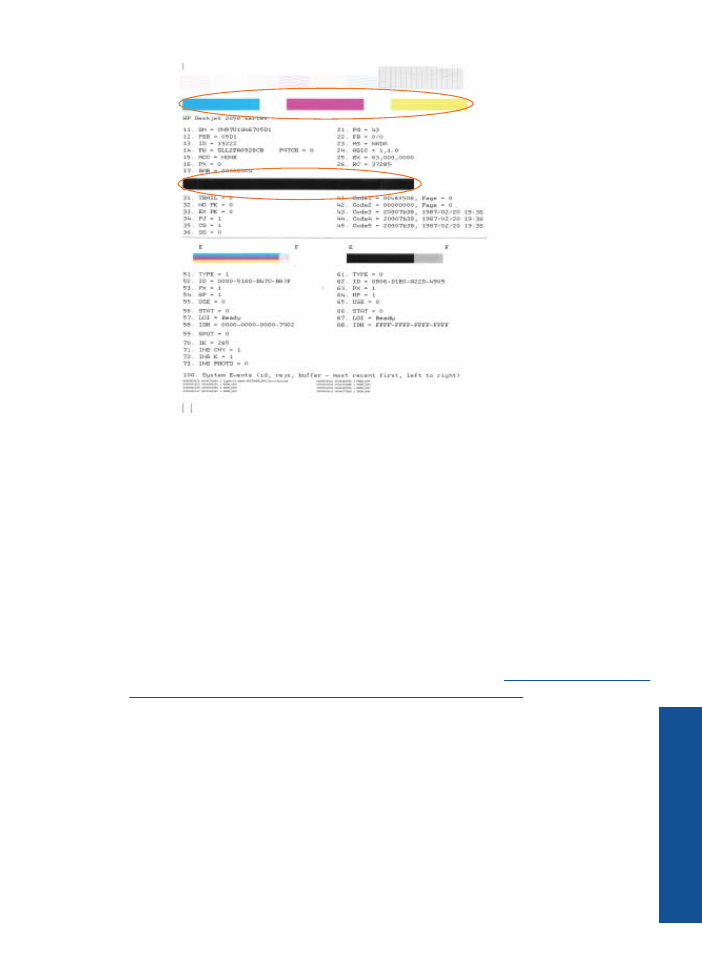
Устранение
замятия
бумаги
37
Решение
проб
лем
ы
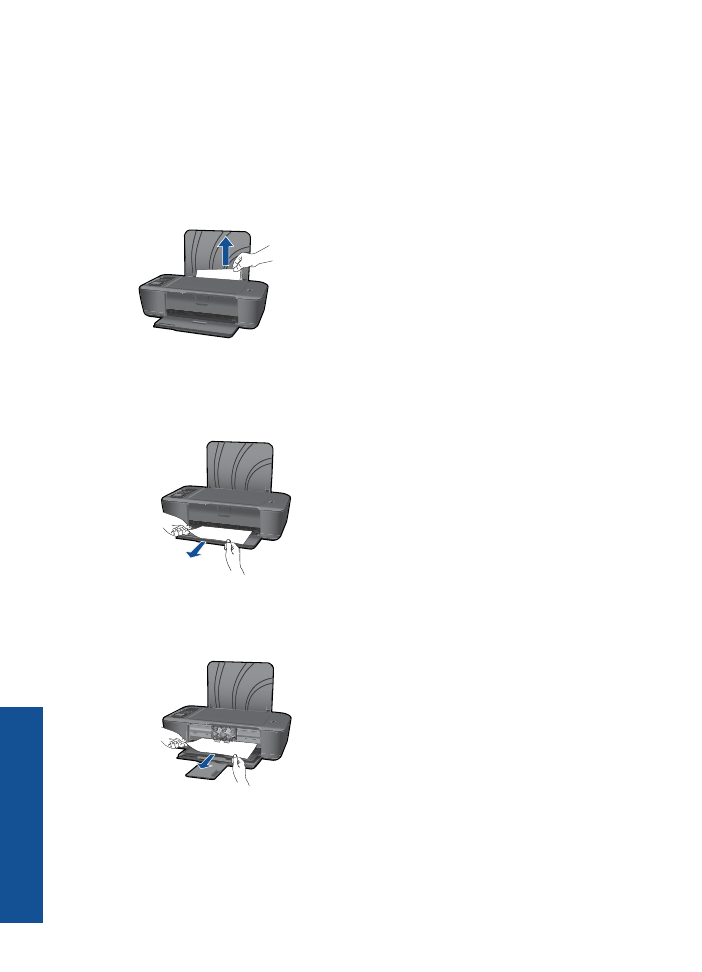
Как
устранить
замятие
бумаги
1.
Нажмите
кнопку
отмены
,
чтобы
попытаться
устранить
замятие
автоматически
.
Если
это
не
поможет
,
потребуется
устранить
замятие
вручную
.
2.
Найдите
место
замятия
бумаги
.
Входной
лоток
Если
бумага
замята
в
задней
части
входного
лотка
,
аккуратно
потяните
ее
на
себя
и
извлеките
из
лотка
.
Выходной
лоток
•
Если
бумага
замята
в
передней
части
выходного
лотка
,
аккуратно
потяните
ее
на
себя
и
извлеките
из
лотка
.
•
Возможно
,
потребуется
открыть
крышку
доступа
к
каретке
и
сдвинуть
каретку
вправо
,
чтобы
освободить
место
замятия
.
Внутри
принтера
•
Если
бумага
замята
внутри
принтера
,
откройте
крышку
сзади
принтера
.
Для
этого
нажмите
на
выступы
по
бокам
крышки
.
Глава
7
38
Решение
проблемы
Решение
проб
лем
ы
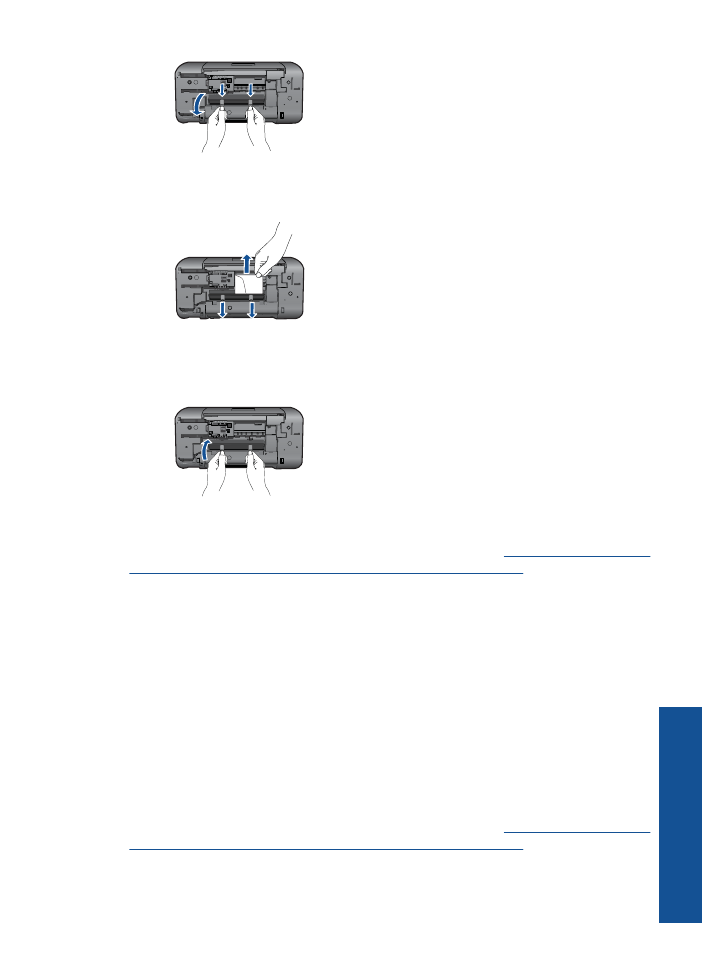
•
Извлеките
замятую
бумагу
.
•
Закройте
заднюю
крышку
.
Аккуратно
нажмите
на
заднюю
крышку
так
,
чтобы
фиксаторы
защелкнулись
.
3.
Нажмите
кнопку
OK
на
панели
управления
для
продолжения
выполнения
текущего
задания
.
Если
предыдущие
действия
не
помогли
решить
проблему
,
щелкните
здесь
,
чтобы
перейти
к
инструкциям
по
устранению
неполадок
в
Интернете
.
Предотвращение
замятия
бумаги
•
Не
перегружайте
входной
лоток
.
•
Чаще
извлекайте
распечатанные
страницы
из
выходного
лотка
.
•
Убедитесь
,
что
бумага
,
загруженная
во
входной
лоток
,
не
имеет
изгибов
,
загнутых
краев
и
разрывов
.
•
Не
загружайте
во
входной
лоток
одновременно
бумагу
разных
типов
и
размеров
.
Вся
бумага
в
стопке
во
входном
лотке
должна
быть
одинакового
размера
и
типа
.
•
Отрегулируйте
направляющую
ширины
бумаги
во
входном
лотке
таким
образом
,
чтобы
она
прилегала
к
бумаге
.
Убедитесь
,
что
направляющая
ширины
бумаги
не
сгибает
бумагу
во
входном
лотке
.
•
Не
прилагайте
излишних
усилий
при
загрузке
бумаги
во
входной
лоток
.
Если
предыдущие
действия
не
помогли
решить
проблему
,
щелкните
здесь
,
чтобы
перейти
к
инструкциям
по
устранению
неполадок
в
Интернете
.
Устранение
замятия
бумаги
39
Решение
проб
лем
ы
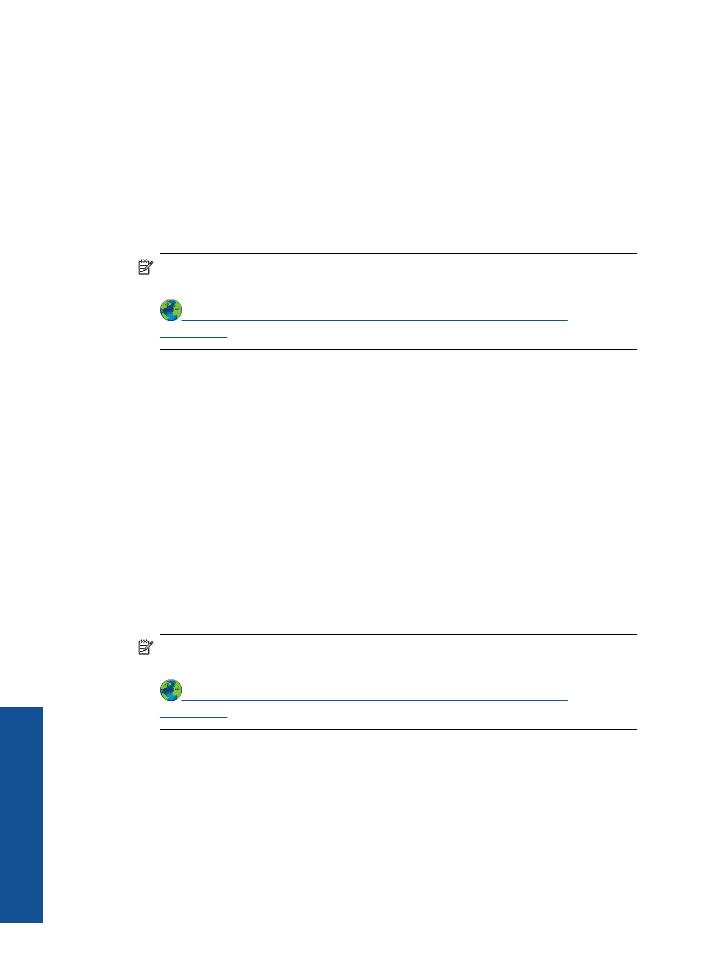
Принтер
не
печатает
Убедитесь
,
что
принтер
включен
и
в
лотке
есть
бумага
.
Если
проблемы
с
печатью
не
устранены
,
выполните
следующие
действия
в
указанном
порядке
.
1.
Проверьте
наличие
сообщений
об
ошибках
и
устраните
их
.
2.
Отсоедините
,
а
затем
снова
подсоедините
кабель
USB.
3.
Убедитесь
,
что
устройство
не
приостановлено
и
не
отключено
.
Как
убедиться
,
что
устройство
не
приостановлено
и
не
отключено
Примечание
.
HP
предоставляет
программу
диагностики
принтера
,
которая
позволяет
автоматически
устранить
эту
неполадку
.
Щелкните
здесь
для
получения
дополнительных
сведений
в
Интернете
.
В
противном
случае
выполните
следующие
действия
.
а
.
В
зависимости
от
операционной
системы
выполните
одно
из
следующих
действий
.
•
Windows 7
.
В
меню
Пуск
Windows
выберите
Устройства
и
принтеры
.
•
Windows Vista
.
В
меню
Пуск
Windows
выберите
Панель
управления
,
затем
Принтеры
.
•
Windows XP
.
В
меню
Пуск
Windows
выберите
Панель
управления
,
затем
Принтеры
и
факсы
.
б
.
Чтобы
открыть
очередь
печати
,
дважды
щелкните
значок
устройства
.
в
.
Убедитесь
,
что
отсутствуют
пометки
рядом
с
элементами